- La memoria virtual te lleva donde tu RAM no puede. ¿Cómo? Básicamente, combina la memoria RAM con algo de espacio libre en el disco duro para permitirle ejecutar más programas y aplicaciones de los que normalmente podría.
- De vez en cuando, sin embargo, incluso la memoria virtual puede agotarse, especialmente cuando se ejecuta software que requiere muchos recursos. Afortunadamente, hay maneras de solucionar esto y las hemos enumerado todas en el artículo a continuación.
- Descubra más consejos de memoria de computadora para ayudarlo a administrar la memoria virtual de su PC y mucho más.
- Echa un vistazo a nuestro concentrador de errores de Windows 10 y no dejes nada al azar cuando se trata de manejar tu sistema operativo.
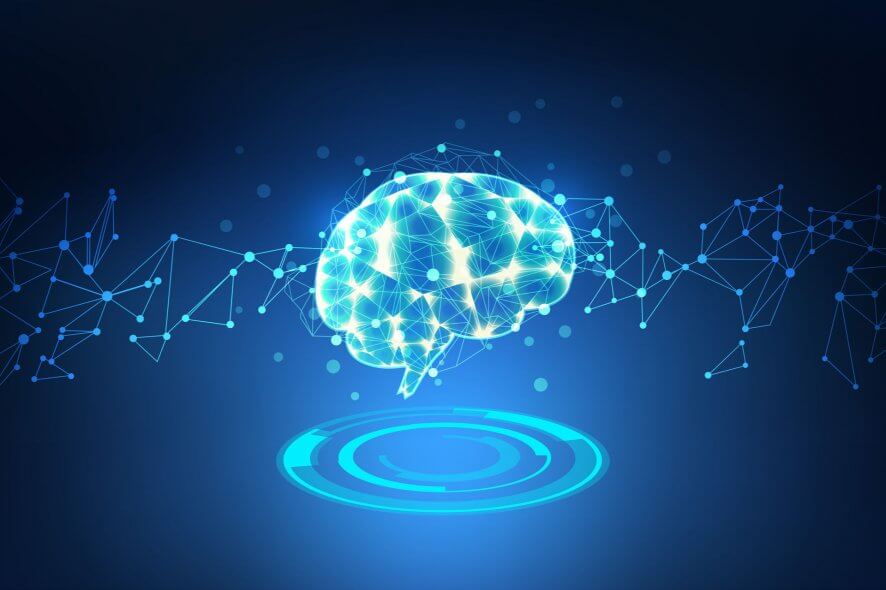
Digamos que tiene un equipo que se ejecuta en Windows 10 que parece quedarse sin memoria mientras usa algunos programas de servicio pesado como un juego, Visual Studio o AutoCAD.
Cuando Windows se queda sin memoria para funcionar, aprovecha la Memoria Virtual que se usa para almacenar algunas de las páginas de memoria menos utilizadas en un archivo llamado pagefile.sys.
La memoria virtual es útil de muchas maneras y ayuda a ejecutar programas que requieren grandes recursos fácilmente. Pero a veces puede encontrarse con problemas relacionados con la Memoria Virtual cuando Windows 10 no puede acceder al archivo de página.archivo sys.
En este post, veremos cómo uno puede hacer fácilmente algunos cambios en la configuración y deshacerse del error de Memoria Virtual Demasiado baja de Windows 10.
¿Qué causa un error de Memoria Virtual de Windows 10 Demasiado bajo?
Inicialmente, Windows establece el tamaño del archivo de página.archivo sys dependiendo de la cantidad de RAM que tenga su PC.
Digamos que tiene aproximadamente 8 GB de RAM físicamente en su PC. Ahora, el tamaño de la memoria virtual establecida por Windows será igual a 2 GB o un sistema de 32 bits y aproximadamente 4 GB en un sistema de 64 bits.
Cuando se enfrenta al error de Memoria Virtual demasiado baja de Windows 10, significa que el programa que está tratando de usar exige una gran cantidad de recursos que ni siquiera la memoria virtual es capaz de manejar.
- ¿Cómo corregir el error de Memoria Virtual Demasiado baja de Windows 10?
- Extender la memoria virtual
- Obtenga más RAM
- Deshabilitar aplicaciones y programas que acaparan la memoria
- Escanear su computadora en busca de malware y otras amenazas cibernéticas
- Repare su registro
- Compruebe si hay errores en el disco
- Limpie sus archivos y carpetas temporales
- Preguntas Frecuentes
- Boletín de noticias
¿Cómo corregir el error de Memoria Virtual Demasiado baja de Windows 10?
- Extender la memoria virtual
- Obtener más RAM
- Deshabilitar aplicaciones y programas que acaparan la memoria
- Escanear su computadora en busca de malware y otras amenazas cibernéticas
- Reparar su Registro
- Comprobar si hay errores en su disco
- Limpiar sus archivos temporales y carpetas
Extender la memoria virtual
Este error se puede eliminar fácilmente ampliando el tamaño de la memoria virtual en su sistema. En los siguientes pasos, aumentaremos el tamaño del archivo de página.sys ajustando un poco la configuración y eso debería ayudarlo a deshacerse de este problema.
- Presione la tecla de Windows + R y esto iniciará el diálogo EJECUTAR.
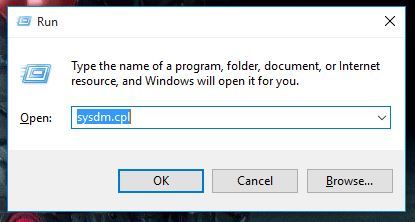
- Ahora escriba sysdm.cpl y esto abrirá la ventana de Propiedades del sistema.
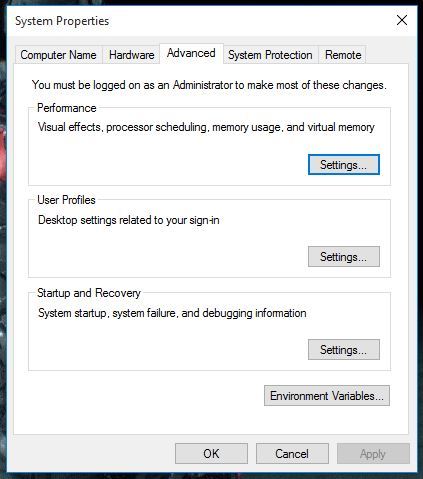
- Ahora, en esta nueva ventana, abra la pestaña Avanzado y haga clic en el botón Configuración en la sección Rendimiento.
- Esto abrirá la ventana de Opciones de rendimiento y ahora necesita cambiar a la pestaña Avanzado.

- Ahora haga clic en el botón Cambiar en la sección de memoria virtual y esto abrirá una nueva ventana.
- Ahora haga clic en la casilla de verificación en la parte superior que dice Administrar automáticamente el tamaño del archivo de paginación para todas las unidades.
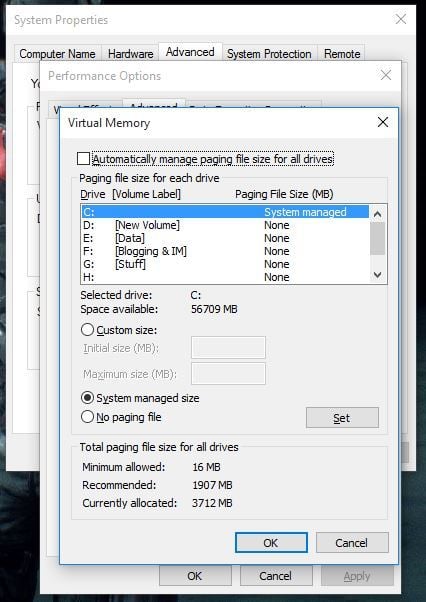
- Ahora haga clic en el botón de opción Tamaño personalizado. Aquí puede establecer nuevo el nuevo archivo de página inicial.tamaño del sistema junto con el tamaño máximo.
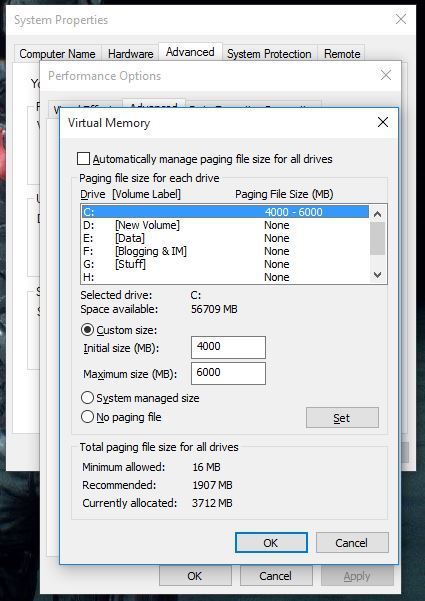
- Haga clic en Aceptar, luego haga clic en Aplicar en la siguiente ventana y ahora necesita reiniciar su PC para que los nuevos cambios estén en vigor.
Esto debería corregir el error relacionado con la memoria baja en Windows 10. El mismo método funciona para Windows 7, Windows 8 o Windows 8.1, así que adelante y pruébelo si se enfrenta a un problema de este tipo.
Obtenga más RAM
Bueno, solo hay mucho que la memoria virtual puede hacer. Además, tenga en cuenta que el archivo de página.sys utiliza el espacio de su disco duro para crear una memoria virtual que es mucho más lenta que una RAM real.
Mientras estamos en ello, echa un vistazo a estos 4 mejores optimizadores de RAM para Windows 10 para que tu computadora funcione más rápido.
Deshabilitar aplicaciones y programas que acaparan la memoria
Los problemas de memoria baja también pueden desencadenarse por ciertas aplicaciones y programas que simplemente consumen la memoria de la computadora. La solución más rápida para solucionar este problema para desactivar estos programas. Pero primero, tienes que identificarlos.
- Vaya a Inicio > escriba Administrador de tareas> haga doble clic en el primer resultado
- Haga clic en la pestaña Procesos > seleccione Memoria para filtrar los programas que usan demasiada memoria
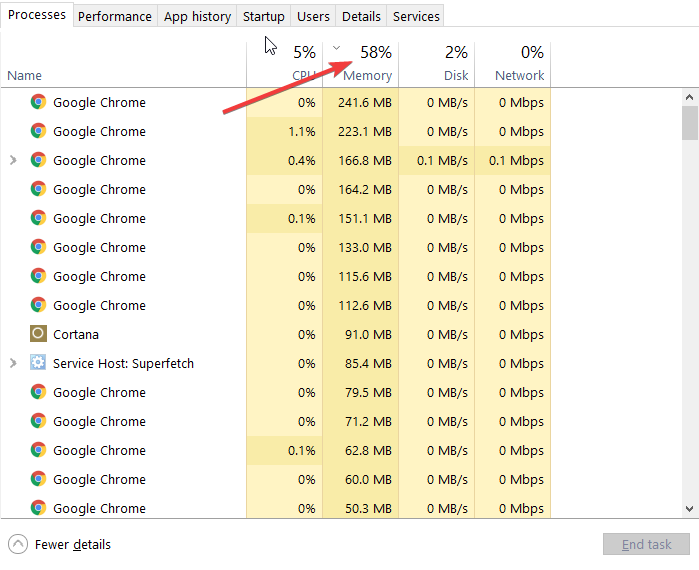
- Haga clic con el botón derecho en el programa respectivo > seleccione Finalizar tarea
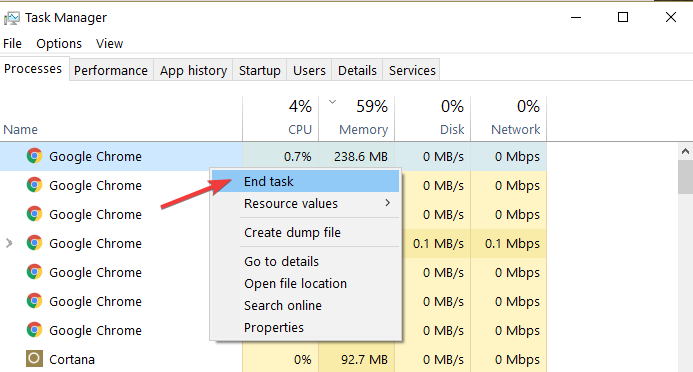
Escanear su computadora en busca de malware y otras amenazas cibernéticas
El malware, el software de minería y otros programas similares también pueden causar una tensión en la memoria de la PC.
El problema es que sus programas astutos se ejecutan en segundo plano y solo los notas cuando es demasiado tarde o sus efectos se han vuelto demasiado obvios.
Utilice el antivirus de su elección para ejecutar un análisis completo del sistema. También puede instalar una herramienta antimalware dedicada para una capa adicional de protección.
También recomendamos instalar una herramienta anti-criptominería que detecta y bloquea los mineros de criptomonedas. Estas herramientas utilizan la potencia de procesamiento de su computadora para extraer criptomonedas sin su consentimiento.
Una de las mejores herramientas de protección se considera Bitdefender. Después de ser el antivirus Número 1 del mundo, también es un gran bloqueador de malware y también protege su tráfico y su navegación.
=> Descargue Bitdefender Antivirus
Repare su registro
El malware también puede cambiar ciertas claves del Registro, lo que podría hacer que su PC se comporte de una manera inusual.
En este caso, necesita reparar su registro utilizando una herramienta específica, como CCleaner o el Comprobador de archivos del sistema de rybbubg de Microsoft para verificar si hay daños en los archivos del sistema.
No olvide hacer primero una copia de seguridad de su registro en caso de que algo salga mal para que pueda restaurar una versión del sistema operativo que funcione. He aquí cómo ejecutar un escaneo SFC:
1. Vaya a Inicio > escriba cmd > haga clic con el botón derecho en Símbolo del sistema > seleccione Ejecutar como administrador

2. Ahora escriba el comando sfc /scannow

3. Espere a que se complete el proceso de escaneo y luego reinicie su computadora. Todos los archivos dañados se reemplazarán al reiniciar.
Compruebe si hay errores en el disco
Windows 10 le permite comprobar si hay errores en el disco mediante el Símbolo del sistema.
Inicie el símbolo del sistema como administrador y escriba el comando chkdsk C: /f seguido de Enter. Reemplace C con la letra de la partición de su disco duro.
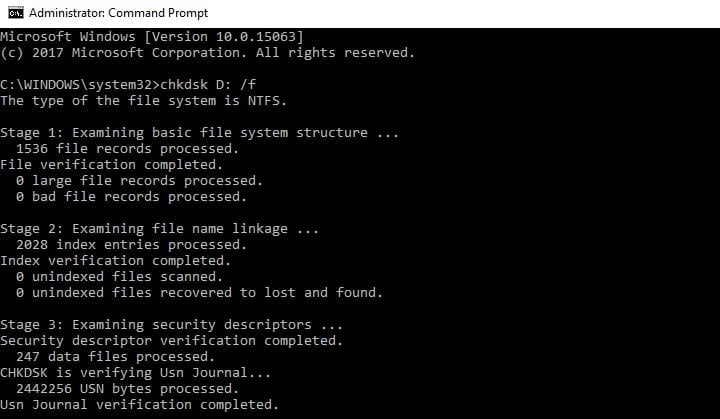
Para reparar los errores físicos y lógicos después de ejecutar este comando, también debe ejecutar el comando parámetro r.
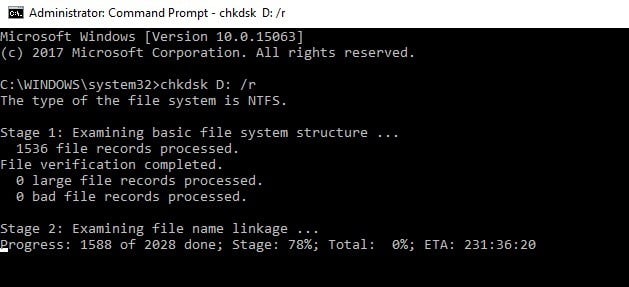
Limpie sus archivos y carpetas temporales
Mientras usa su computadora o navega por Internet, su PC acumula varios archivos innecesarios, los llamados archivos basura. Pueden afectar la velocidad de procesamiento, la memoria y la capacidad de respuesta de su computadora.
La forma más sencilla y rápida de eliminar sus archivos y carpetas temporales es usar el Liberador de espacio en disco.
1. Vaya a Inicio > escriba Limpieza de disco > inicie la herramienta
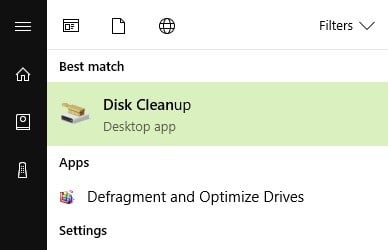
2. Seleccione el disco que desea limpiar > la herramienta le dirá cuánto espacio puede liberar
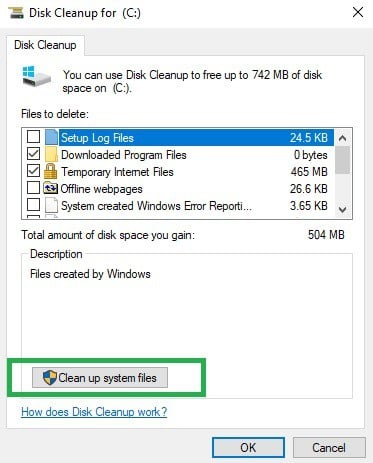
Así que, si incluso después de seguir los pasos anteriores se enfrenta al mismo error, entonces es hora de que compre un poco más de RAM y eso solucionará el problema para usted con seguridad!
Háganos saber el resultado de sus investigaciones haciendo clic en la sección de comentarios a continuación.
{{/valores}}
Preguntas Frecuentes
-
¿Aumentará el rendimiento el aumento de la memoria virtual?
Mientras que la memoria virtual le permite ejecutar más programas que su cuota de RAM, aumentar este parámetro puede afectar el rendimiento de su PC y hacer que funcione más lento. Le sugerimos que utilice herramientas optimizadoras.
-
¿La Ram es una memoria virtual?
La memoria virtual es una combinación de la memoria de acceso aleatorio de su PC y el espacio temporal en su disco duro. Utiliza espacio de su disco duro llamado archivo de paginación para mover datos y liberar RAM.
-
¿Cómo se libera la memoria virtual de Windows 10?
Abra Panel de control – > Sistema – > Ajuste la apariencia y el rendimiento de Windows->Avanzado y haga clic en Cambiar en la sección Memoria virtual. Consulte esta guía para obtener más consejos.
- Memoria de computadora